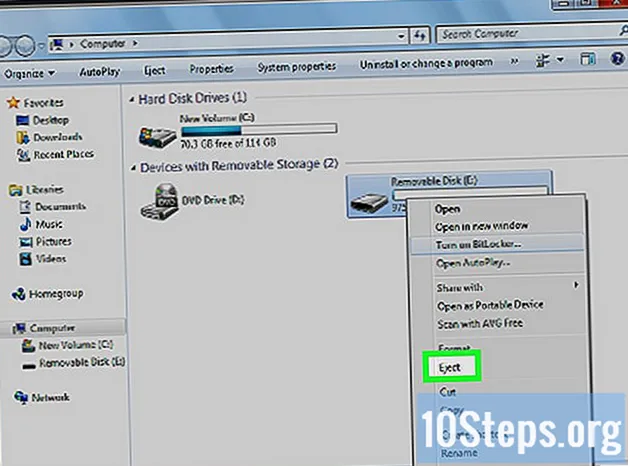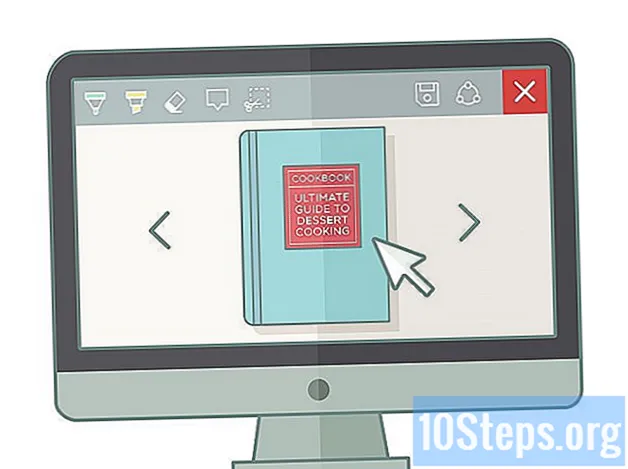Съдържание
Активирането на макроси във вашите документи на Word е много просто и можете да избегнете стартирането на злонамерени файлове и потенциално улавяне на вирус на вашия компютър. Трябва обаче да се уверите, че макросът идва от надежден източник.
Стъпки
Отворете документ в Word и щракнете върху бутона Microsoft в горния ляв ъгъл.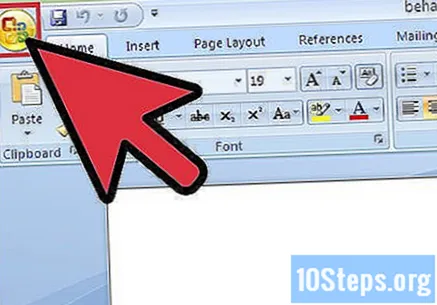
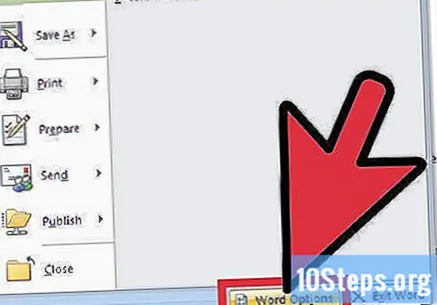
Отидете в долния десен ъгъл на прозореца и кликнете върху „Опции на Word“.
Щракнете върху „Център за доверие“, след това върху „Настройки на центъра за доверие“... “и след това щракнете върху„ Настройки на макроса “. Ще се появят няколко опции.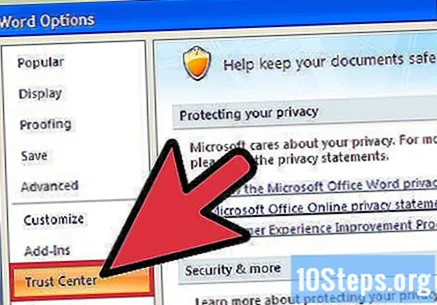
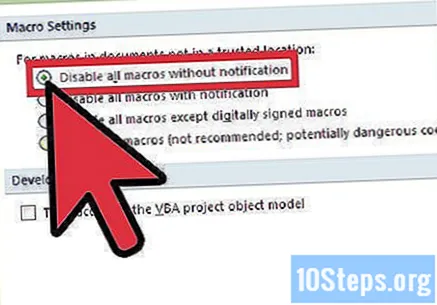
Кликнете върху „Деактивиране на всички макроси без известие“, ако нямате доверие на макроси и не искате да се изпълняват.
Кликнете върху „Деактивиране на всички макроси с известие“, ако искате макросите да бъдат деактивирани, но все пак бихте искали да получавате известия за защита, когато макросите присъстват в документ.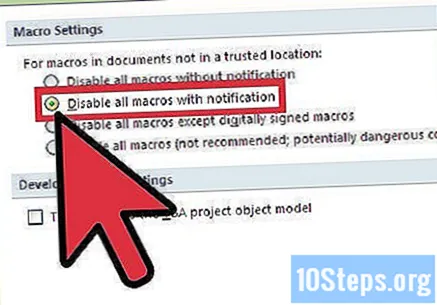
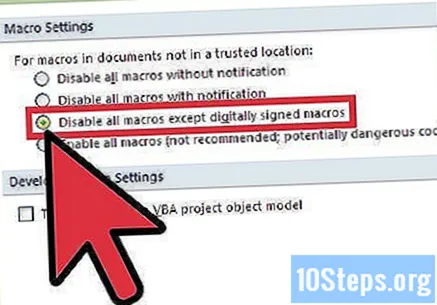
Кликнете върху „Деактивиране на всички макроси с изключение на цифрово подписани“, ако вече имате доверие на създател на макроси (вижте съвета по-долу). Ако нямате източници, маркирани като надеждни, ще продължите да бъдете уведомявани за макроси в бъдеще.
Кликнете върху „Активиране на всички макроси (не се препоръчва; могат да бъдат изпълнени потенциално опасни кодове)“, ако искате да активирате всички макроси, без да получавате известия.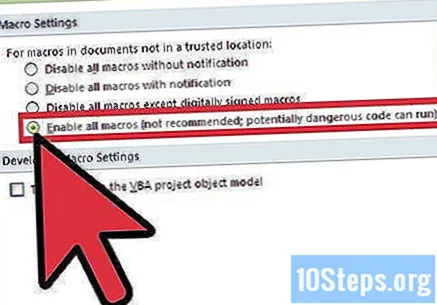
Съвети
- Ако искате да определите, че документът и неговият макрос са от надежден източник и не искате да променяте настройките по подразбиране, за да не рискувате да стартирате по-несигурни макроси, можете да щракнете върху опцията Доверете се на всички документи от този създател в известието за безопасност. Това ще добави животновъда към вашия списък с надеждни източници.